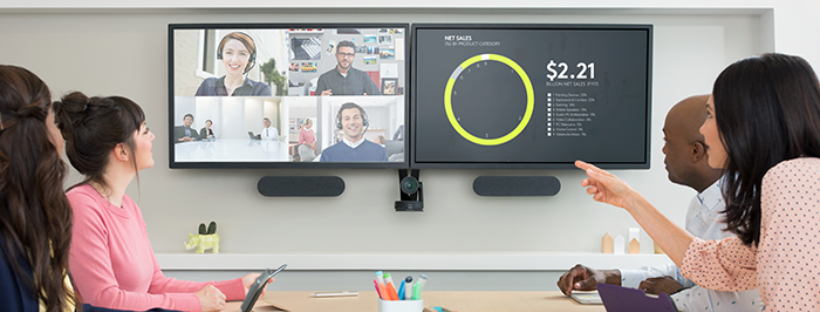Trong thời gian vừa qua, sau nhiều ồn ào và bất an của người sử dụng. Zoom Cloud Meeting đã được ghi nhận trong việc nỗ lực rất nhiều. Nhằm lấy lại niềm tin của người dùng bằng việc cải thiện trải nghiệm cho khách hàng. Cũng như bổ sung, khắc phục các tồn đọng về bảo mật trong nền tảng dịch vụ của mình. Tháng 6 này, người dùng Việt Nam được Zoom hỗ trợ chính thức bằng việc bổ sung thêm ngôn ngữ tiếng Việt trên nền tảng web.
Và tin vui thứ hai là Zoom đã cho phép người dùng tùy chọn dữ liệu trong cuộc họp được định tuyến theo máy chủ mà người dùng mong muốn bằng phương pháp loại trừ. Hay chính xác hơn là người dùng có chọn việc không cho phép dữ liệu của mình gửi đến máy chủ tại quốc gia chỉ định.
Người dùng chỉ có thể thực hiện cài đặt này thông qua trang zoom.us như sau
Đối với tiếng Việt
Truy cập vào trang Zoom.us rồi vào mục TÀI KHOẢN CỦA TÔI
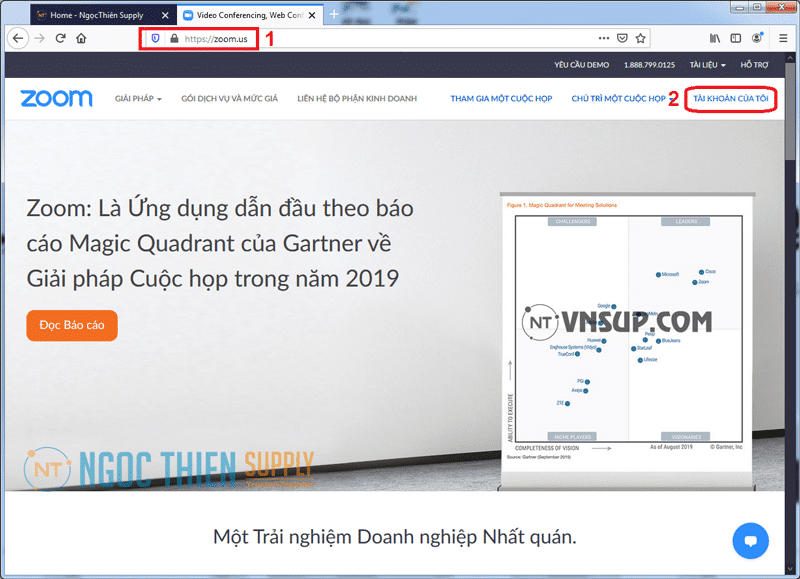
Sau đó vào mục CÀI ĐẶT >> Trong cuộc họp (nâng cao)
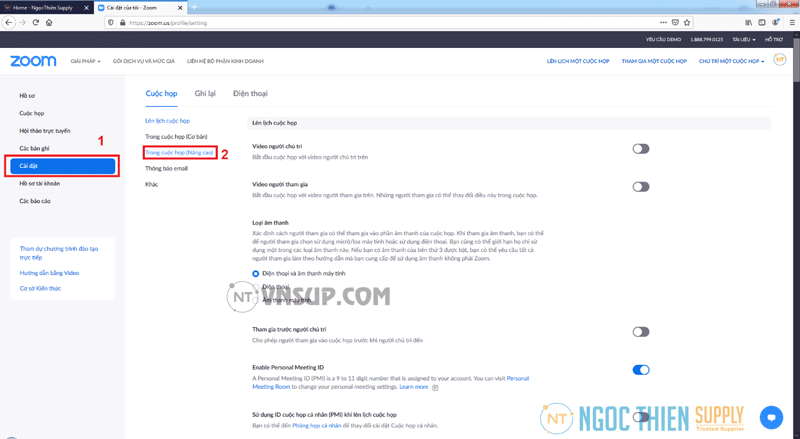
Tiếp theo lăn trang xuống phần Select data center regions for meetings/webinars hosted by your account rồi gạt nút sang bên phải. (enable)
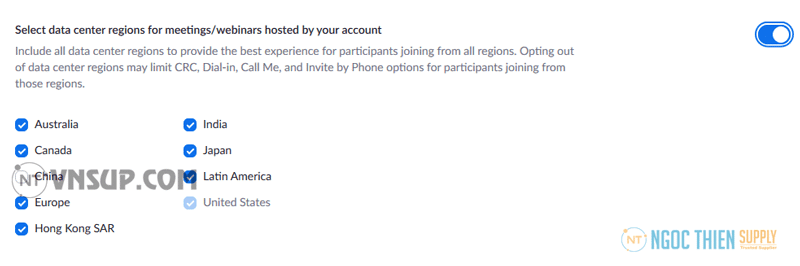
Sau khi mục Select data center regions for meetings/webinars hosted by your account được bạn kích hoạt. Danh sách các máy chủ đặt tại các quốc gia sẽ được liệt kê ra. Bạn chỉ cần tích (xanh) vào các máy chủ. Mà bạn muốn dữ liệu trong cuộc họp của mình được định tuyến. Hoặc bỏ tích khỏi các máy chủ mà bạn không muốn dữ liệu của mình được định tuyến vào nước đó.
Lưu ý: nếu bạn chọn nhiều hơn 1 quốc gia mà dữ liệu được định tuyến vào đó. Zoom sẽ tự động chọn máy chủ gần nhất tại nơi bạn tổ chức cuộc họp hoặc hội thảo trực tuyến.
Đối với tiếng Anh
Truy cập vào trang Zoom.us rồi vào mục My Account
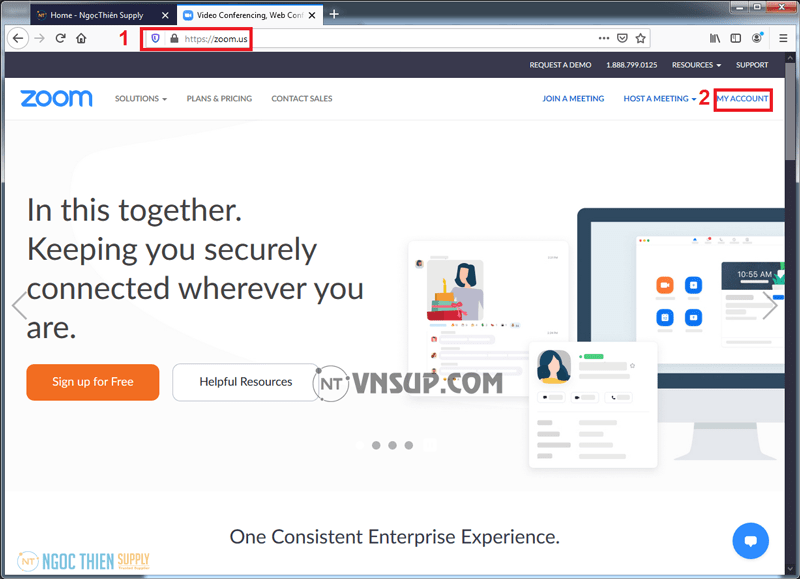
Sau đó click vào mục SETTINGS >> In Meeting (Advanced)
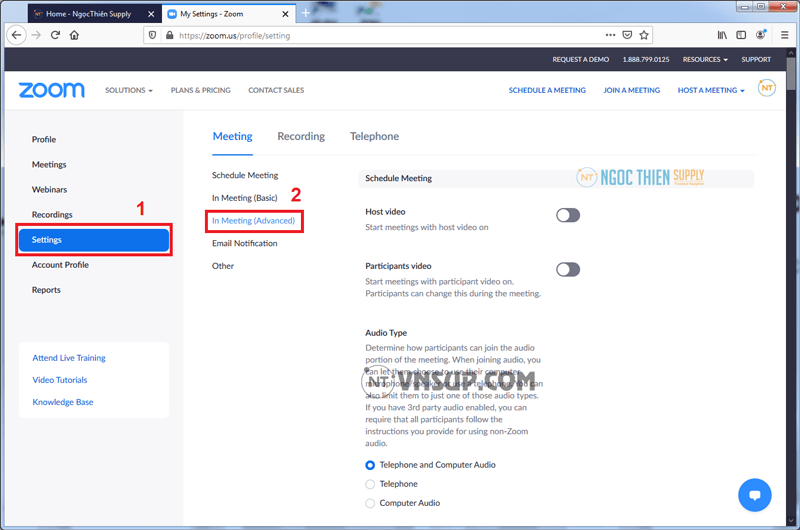
Tiếp theo lăn trang xuống phần Select data center regions for meetings/webinars hosted by your account rồi gạt nút sang bên phải. (enable).
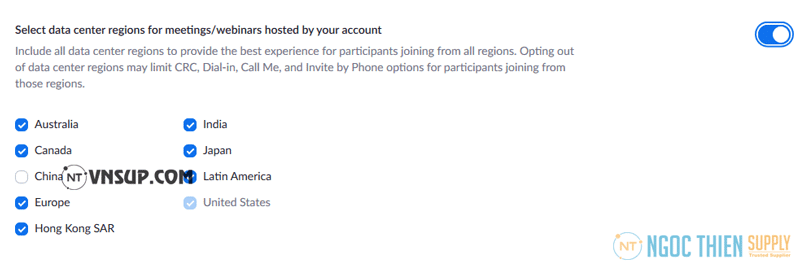
Sau khi mục Select data center regions for meetings/webinars hosted by your account được bạn kích hoạt. Danh sách các máy chủ đặt tại các quốc gia sẽ được liệt kê ra. Bạn chỉ cần tích (xanh) vào các máy chủ. Mà bạn muốn dữ liệu trong cuộc họp của mình được định tuyến hoặc bỏ tích khỏi các máy chủ. Mà bạn không muốn dữ liệu của mình được định tuyến vào nước đó.
Lưu ý: nếu bạn chọn nhiều hơn 1 quốc gia mà dữ liệu được định tuyến vào đó. Zoom sẽ tự động chọn máy chủ gần nhất tại nơi bạn tổ chức cuộc họp hoặc hội thảo trực tuyến.